Solución de problemas de flujo de datos: conexión al origen de datos
Al crear un flujo de datos, a veces se produce un error al conectarse al origen de datos. Este error puede deberse a la puerta de enlace, las credenciales u otros motivos. En este artículo se explican los errores y problemas de conexión más comunes y su resolución.
Error: Se requiere una puerta de enlace de datos local para conectarse
Este problema puede ocurrir cuando se mueve una consulta de Power Query en herramientas de escritorio a Power Query en el flujo de datos y se obtiene el error "Se requiere una puerta de enlace de datos local para conectarse".
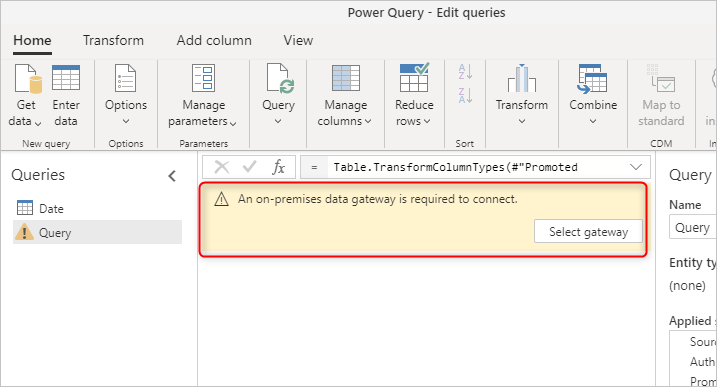
Motivo:
Cuando la tabla del flujo de datos obtiene datos de un origen de datos local, se necesita una puerta de enlace para la conexión, por lo que este error se produce porque no se ha seleccionado ninguna puerta de enlace.
Resolución:
Seleccione Seleccionar puerta de enlace. Si la puerta de enlace aún no se ha configurado, vaya a Instalación de una puerta de enlace de datos local.
Error: Especifique cómo conectarse
Este problema se produce cuando está conectado a un origen de datos, pero aún no ha configurado las credenciales ni los detalles de conexión. Puede ocurrir cuando se migran consultas a un flujo de datos.
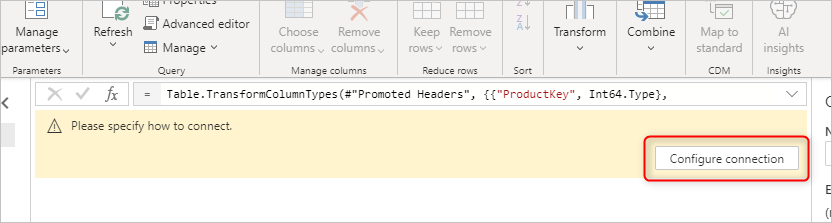
Motivo:
Los detalles de conexión no están configurados correctamente.
Resolución:
Seleccione Configurar conexión. Configure los detalles y las credenciales de conexión.
Expression.Error: El módulo denominado "xyz" se ha deshabilitado en este contexto
A veces, al migrar las consultas de Power Query en herramientas de escritorio al flujo de datos, se produce un error que indica que un módulo está deshabilitado en este contexto. Un ejemplo de esta situación es cuando la consulta utiliza funciones como Web.Page o Web.BrowserContents.

Motivo:
Los módulos deshabilitados están relacionados con funciones que requieren una conexión de puerta de enlace de datos local para funcionar. Incluso si la función obtiene datos de una página web, debido a algunos requisitos de cumplimiento de seguridad, debe pasar por una conexión de puerta de enlace.
Resolución:
En primer lugar, instale y configure una puerta de enlace local. A continuación, agregue un origen de datos web para la dirección URL web a la que se va a conectar.
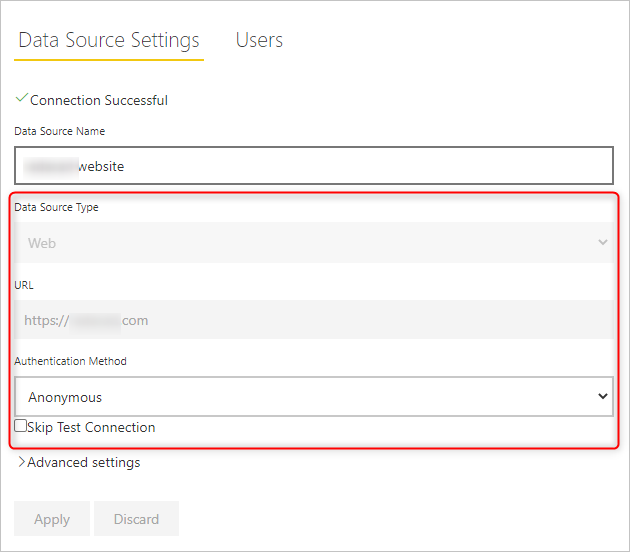
Después de agregar el origen de datos web, puede seleccionar la puerta de enlace en el flujo de datos de Opciones>Opciones de proyecto.
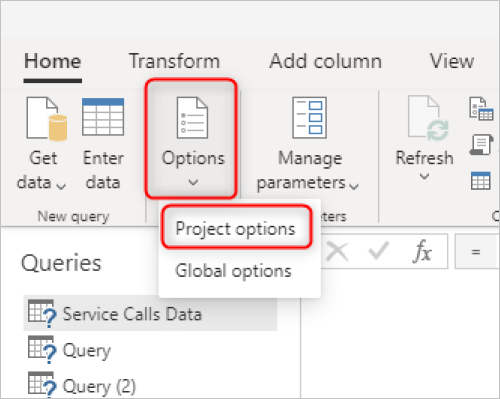
Es posible que se le pida que configure las credenciales. Cuando haya configurado la puerta de enlace y sus credenciales correctamente, los módulos ya no se deshabilitarán.
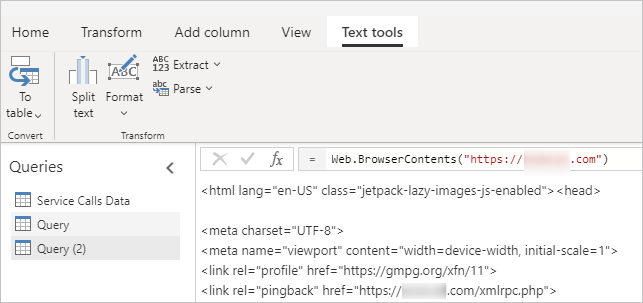
Los orígenes de datos eliminados o antiguos siguen apareciendo
A veces, cuando se elimina un origen de datos del flujo de datos, sigue apareciendo en la información general de las credenciales o en la del linaje. Esto no afecta a la actualización ni a la creación del flujo de datos.
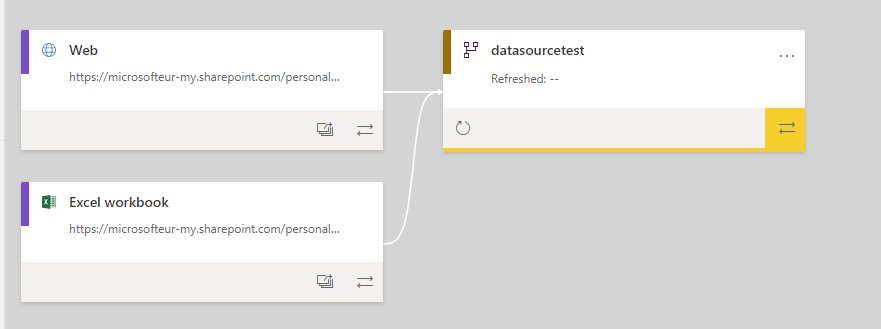
Motivo:
Un flujo de datos mantiene su asociación con orígenes de datos de flujo de datos eliminados y no los elimina automáticamente. Esto requiere un recorte que inicie el usuario.
Resolución:
Para recortar los orígenes de datos, deberá realizar los pasos siguientes:
Abra el flujo de datos.
Seleccione Opciones.
Seleccione Opciones de proyecto.
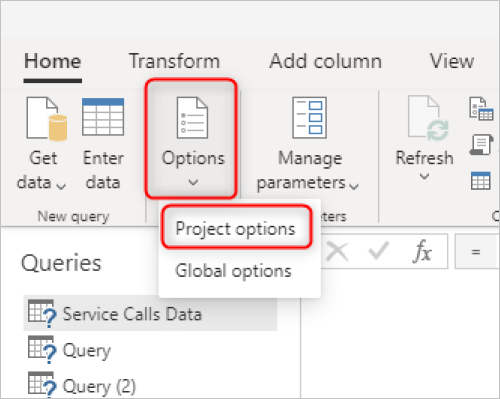
Cambie la puerta de enlace a otra puerta de enlace. No importa cuál, siempre que sea una puerta de enlace diferente.
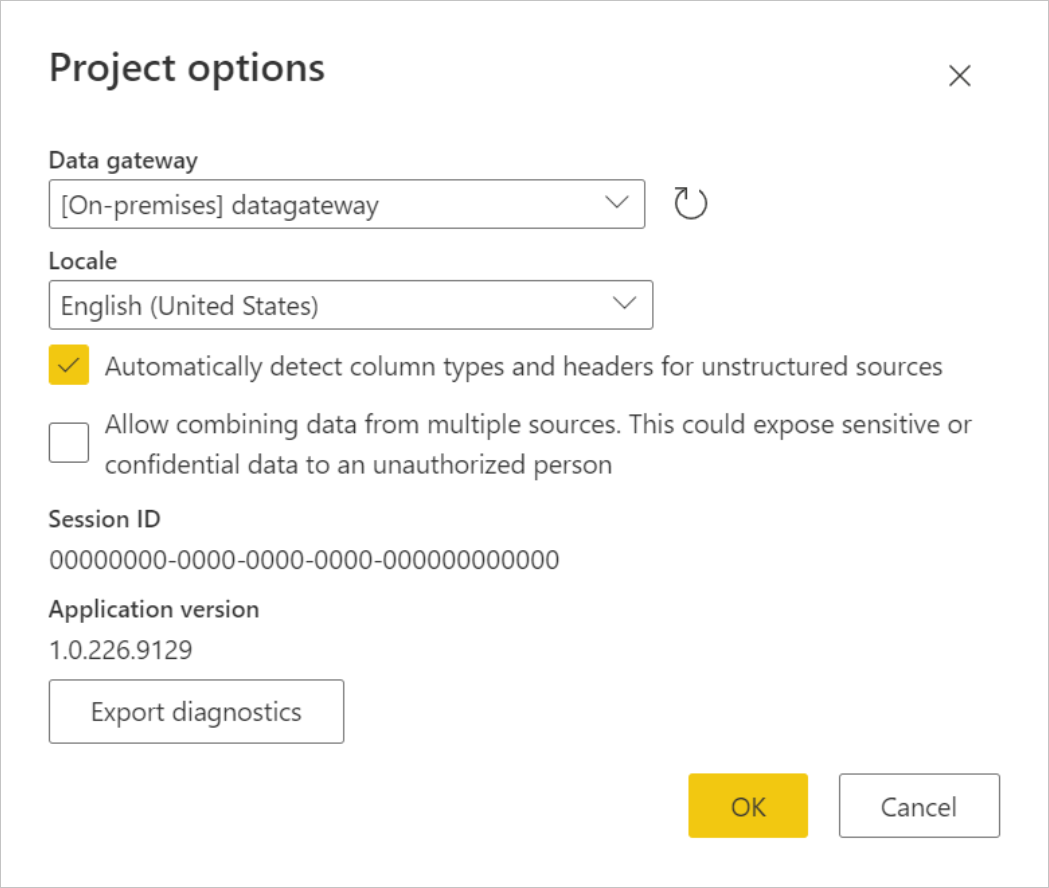
Después de aplicar el cambio tras seleccionar Aceptar, repita los pasos del 1 al 4 para volver a seleccionar la puerta de enlace original.
Estos pasos básicamente eliminan todos los enlaces de origen de datos para el flujo de datos. Después de finalizar estos pasos, es posible que se le pida que configure las credenciales. Cuando haya configurado correctamente la puerta de enlace y sus credenciales, habrá "recortado" de forma eficaz los enlaces de origen de datos para el flujo de datos en solo los que el flujo de datos está usando realmente.
Nota:
En el caso de los flujos de datos con orígenes de datos en la nube sin una puerta de enlace de datos local, cuando cambia el nombre del origen de datos, todavía existe una conexión de origen de datos antigua. Para quitar esta conexión, en el servicio Power BI, seleccione el icono de configuración, vaya a Administrar conexiones y puertas de enlace>Conexiones, seleccione el menú de puntos suspensivos junto al nombre de la conexión y, a continuación, seleccione Quitar para quitar la conexión de origen de datos antigua o sin usar. A continuación, vaya a la página Inicio, seleccione el área de trabajo, seleccione el flujo de datos para abrirlo y, a continuación, en la página Nombre de tabla, seleccione Editar tablas. A continuación, en el editor de Power Query, seleccione Guardar y cerrar para que los flujos de datos se actualicen a la conexión del origen de datos actual y para quitar la conexión anterior.